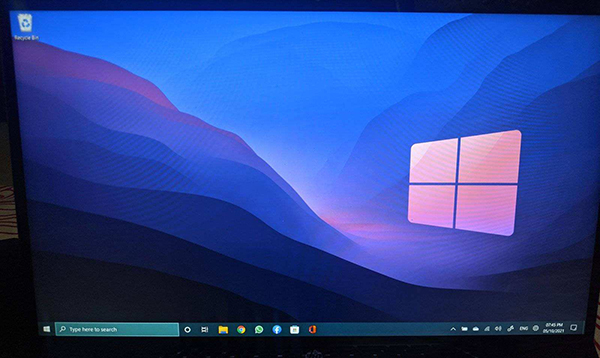
截屏功能在手机和电脑上都是常见功能之一,而很多小伙伴都不知道电脑自带截屏功能,大家可以通过快捷键打开电脑自带截屏功能截屏电脑上的内容,下面就和小编一起来看看吧!
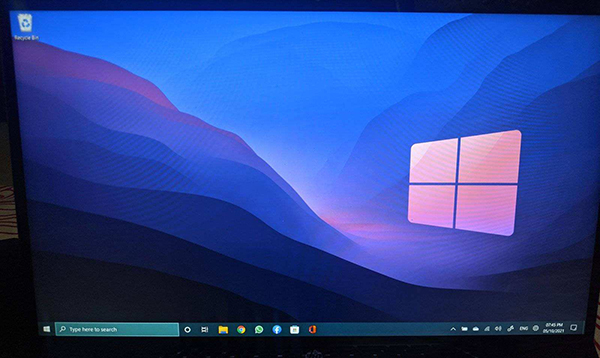
1、PrtSc 截全屏:点击电脑键盘上的【PrtSc】键,自动将屏幕内容截屏,使用Ctrl+V在聊天窗口粘贴即可看到截屏内容(截屏过程中无任何提示);
2、Alt+PrtSc 活动区域截屏:鼠标点击需要截屏的活动窗口,然后使用快捷键【Alt+PrtSc】即可截屏,例如在微信聊天时,使用该快捷键即可将微信整个面板截屏,同样截屏过程没有提示,通过Ctrl+V粘贴查看;
3、win+shift+S 截屏:该快捷键是可以触发截屏提示,同时按下【win+shift+S】键后,可以选择“矩形截图、任意形状截图、窗口截图、全屏截图”等截屏来截屏,截屏后会在电脑右下角通知栏显示,并提醒大家保存到电脑剪贴板中,Ctrl+V粘贴可查看;
4、应用快捷键截屏:电脑安装的微信、QQ以及浏览器都会有对应的截屏快捷键,打开运行应用后,通过设置查看快捷键进行截屏即可。
以上就是如何截屏电脑上的内容的全部内容了,希望以上内容对您有所帮助!

打造万能Windows封装包 封装软件包
打造万能Windows封装包 对于那些经常需要给朋友攒机或者重新安装操作系统的电脑高手来说,每次安装Windows系统所经历的漫长等待无异于一次折磨。虽然身边有(72)人阅读时间:2024-10-07
修改注册表加快Windows(修改注册表加快网速)
修改注册表加快Windows 7关机速度 关机更迅速,操作简单方便,何乐而不为呢! 在Windows7系统的“开始”菜单的搜索框中输入“regedit”打开注册(70)人阅读时间:2024-10-07
windows关闭默认共享(windows7关闭默认共享)
windows关闭默认共享 一、运行–CMD–net share 会显示你的电脑的共享情况 二、如果有些没有关闭:net share c$ /d net sha(54)人阅读时间:2024-10-07
windows安装redis缓存使用图文教程(window 安装redis)
windows安装redis缓存使用图文教程 下载安装 通过https://github.com/mythz/redis-windows这里可以直接下载,然后解(59)人阅读时间:2024-10-07打造万能Windows封装包 封装软件包
 打造万能Windows封装包 对于那些经常需要给朋友攒机或者重新安装操作系统的电脑高手来说,每次安装Windows系统所经历的漫长等待无异于一次折磨。虽然身边有..2024-10-07
打造万能Windows封装包 对于那些经常需要给朋友攒机或者重新安装操作系统的电脑高手来说,每次安装Windows系统所经历的漫长等待无异于一次折磨。虽然身边有..2024-10-07修改注册表加快Windows(修改注册表加快网速)
 修改注册表加快Windows 7关机速度 关机更迅速,操作简单方便,何乐而不为呢! 在Windows7系统的“开始”菜单的搜索框中输入“regedit”打开注册..2024-10-07
修改注册表加快Windows 7关机速度 关机更迅速,操作简单方便,何乐而不为呢! 在Windows7系统的“开始”菜单的搜索框中输入“regedit”打开注册..2024-10-07windows关闭默认共享(windows7关闭默认共享)
 windows关闭默认共享 一、运行–CMD–net share 会显示你的电脑的共享情况 二、如果有些没有关闭:net share c$ /d net sha..2024-10-07
windows关闭默认共享 一、运行–CMD–net share 会显示你的电脑的共享情况 二、如果有些没有关闭:net share c$ /d net sha..2024-10-07windows安装redis缓存使用图文教程(window 安装redis)
 windows安装redis缓存使用图文教程 下载安装 通过https://github.com/mythz/redis-windows这里可以直接下载,然后解..2024-10-07
windows安装redis缓存使用图文教程 下载安装 通过https://github.com/mythz/redis-windows这里可以直接下载,然后解..2024-10-07